
Как включить режим восстановления на Apple TV?
В данной статье мы расскажем, как можно перевести свой Apple TV в режим восстановления.
Если ваша приставка Apple TV работает с ошибками или вам хочется установить на неё бета версию tvOS, то вам не обойтись без режима восстановления (DFU). Выполняется операция также, как и на других устройствах с iOS через iiTune. Через него же сбрасываются настройки, чтобы система вернулась к более ранней версии, либо самостоятельно устанавливается прошивка.
Переключаться в режим DFU не сложно, но делать это нужно не так, как на обычном телефоне или планшета. Сейчас мы поговорим о том, как это можно сделать.
Что нужно для включения режима восстановления?
- Приставка Apple TV
- ПК Mac или Windows
- Обновленный до последней версии iTunes
- Провод для подключения USB-C или Micro
Последние в комплект поставки не включаются, поэтому их вам придётся найти самостоятельно.
Как переключить apple tv в режим восстановления?
- Проверьте, чтобы сет-топ был подсоединен к компьютеру с помощью USB-C или Micro-USB.
- Выполните перезагрузку Apple TV кнопками «Меню» и «Домой» или «Меню» и «Вниз». Их надо держать в течение нескольких секунд до момента, пока индикатор на приставке не замигает быстро. Теперь клавиши можно отпустить.

Перезагрузка Apple TV

Как перезагрузить Apple TV с пульта?
- После перезагрузки высветится логотип Apple. Тут нажмите на «Меню» и «Play/pause» и держите, пока Айтюнс не найдет устройство. Об этом он вам сообщит.
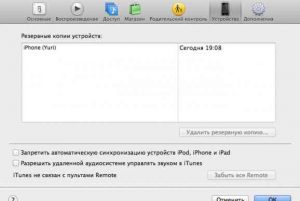
Обнаружение устройства в iTunes
- Телевизор при этом покажет картинку приставки и кабеля, соединяющего её с ПК.

Соединение Apple TV с компьютером
- Чтобы сбросить все настройки выберите «Restore Apple TV» в Айтюнсе. На нем установится последняя версия tvOS и сотрутся все данные.
Видео: How to Easily Put Apple TV in DFU Mode :Apple TV & Accessories
